Menggunakan aplikasi iCloud adalah cara terbaik untuk menyinkronkan kontak
- Jika Anda ingin menyinkronkan iCloud dan Outlook, disarankan untuk menggunakan aplikasi iCloud untuk Windows.
- Atau, Anda dapat mengekspor kontak dari iCloud dan mengimpornya secara manual.

Pengguna Apple mengandalkan iCloud untuk sinkronisasi data, dan banyak yang bertanya-tanya bagaimana cara menyinkronkan kontak iCloud dengan Outlook di komputer mereka.
Dengan demikian, mereka dapat mentransfer kontak mereka secara otomatis, memungkinkan mereka untuk menghubungkan kedua layanan dengan mulus. Dalam panduan hari ini, kami akan menunjukkan cara menyinkronkan iCloud dengan Outlook dengan benar, jadi mari kita mulai.
- Jika koneksi Internet Anda tidak stabil, Anda mungkin tidak dapat menyinkronkan kontak Anda dengan benar.
- Tidak menggunakan ID Apple yang benar di PC Anda akan menyebabkan kontak tidak muncul di PC Anda.
- Dalam beberapa kasus yang jarang terjadi, mungkin ada masalah dengan server Apple yang menyebabkan masalah.
- Tanggal dan waktu yang salah pada PC Anda juga akan menyebabkan masalah sinkronisasi.
Pengguna juga melaporkan berbagai masalah saat menyinkronkan, seperti duplikat atau kontak yang hilang, jadi perlu diingat bahwa terkadang masalah seperti ini dapat terjadi.
1. Gunakan iCloud untuk Windows
- Mengunjungi halaman unduhan iCloud.
- Klik pada Dapatkan di aplikasi Store.

- Setelah aplikasi diunduh, mulai.
- Masuk dengan kredensial iCloud Anda.
- Pastikan Anda memeriksa Kontak dan Kalender, lalu klik Menerapkan.

Ini adalah cara termudah dan terbaik untuk memindahkan kontak iCloud ke Outlook. Kami juga memiliki panduan hebat tentang caranya unduh iCloud di Windows, jadi pastikan untuk memeriksanya.
Untuk Windows:
- Buka peramban Anda.
- Pastikan Anda masuk ke iCloud di browser.
- Pergi ke Kontak iCloud halaman.
- Klik Gigi ikon di sudut kanan dan pilih Pilih Semua.
- Sekali lagi, klik Gigi ikon dan pilih Ekspor vCard.
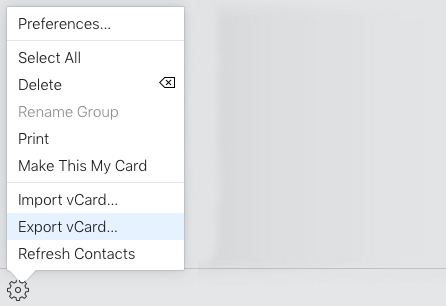
- Simpan file ke PC Anda.
- Membuka Pandangan dan pergi ke Mengajukan. Selanjutnya, pilih Buka & Ekspor.
- Pilih Ekspor Impor.

- Pilih file vCard yang Anda simpan.
Agar metode ini berfungsi, Anda mungkin harus menggunakan pengonversi vCard ke CSV sebelum dapat mengimpor file ke Outlook.
Anda mungkin harus melakukan beberapa pengelolaan kontak Outlook karena versi tertentu mengalami masalah saat mengimpor file vCard.
Untuk macOS:
- Ulangi enam langkah pertama. Mereka persis sama untuk Mac.
- Selanjutnya, cari file vCard yang diekspor.
- Control-klik file dan pilih Buka dengan dan pilih Microsoft Outlook.
- vCard akan muncul sebagai lampiran. Klik dua kali.

- Selanjutnya, di Kontak tab, klik Simpan & Tutup.
Setelah melakukan itu, kontak iCloud akan muncul di Outlook.
- Cara Menjaga Kalender Outlook Terpilih
- Cara Menggunakan Folder Pencarian di Outlook
- Cara Menyembunyikan Tugas Selesai di Outlook
- Cara Menemukan Folder yang Saya Pindahkan Secara Tidak Sengaja di Outlook
- Mengunjungi Halaman Sinkronisasi Kontak di App Store dan unduh aplikasinya.
- Setelah Anda mengunduhnya, mulai aplikasi.

- Ikuti instruksi di layar untuk menyelesaikan proses.
Aplikasi ini mudah digunakan, memungkinkan Anda menyinkronkan kontak dengan cepat dan mudah.
4. Gunakan layanan SyncGene
- Arahkan ke Situs web SyncGene dan mendaftar untuk layanan.
- Setelah Anda berhasil masuk, buka status sinkronisasi dan pilih Tambahkan sumber.
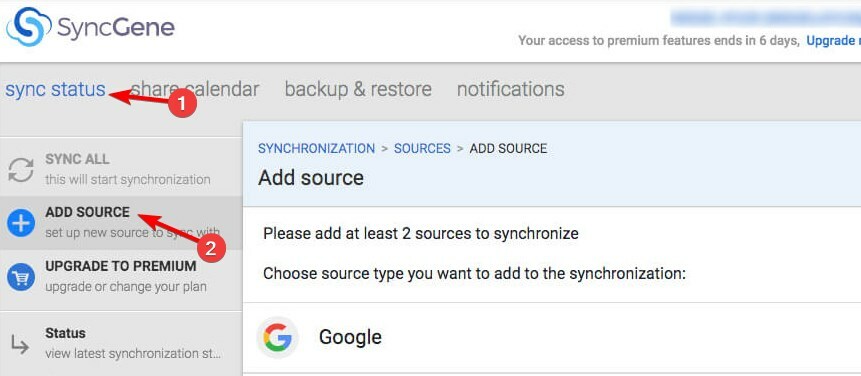
- Pilih Apple iCloud dalam daftar.
- Masukkan alamat email dan kata sandi aplikasi Anda. Jika Anda tidak memilikinya, Anda harus membuatnya.
- Selanjutnya, pilih Office 365 / Outlook.com dan tambahkan sumbernya.
- Klik Apa yang harus disinkronkan.
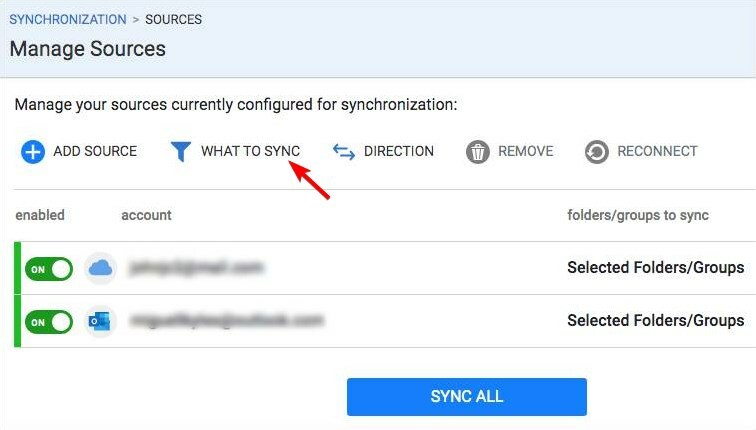
- Pilih Kontak dan konfigurasikan pengaturan. Setelah selesai, klik Menyimpan.

- Selanjutnya, klik Arah dan mengatur arah yang diinginkan.
- Terakhir, klik Sinkronkan semua.
Meskipun sebagian besar layanan ini berfungsi dengan baik, Anda harus berhati-hati saat memberikan akses layanan pihak ketiga ke data email Anda dan informasi pribadi lainnya.
Beberapa layanan mungkin menjual data Anda ke pengiklan tanpa sepengetahuan Anda. Dalam beberapa kasus, layanan tertentu mungkin diretas, dan data Anda akan tersedia untuk peretas.
Agar tetap aman, selalu teliti dan gunakan hanya layanan pihak ketiga yang Anda percayai sepenuhnya.
Jika Anda pernah bertanya-tanya bagaimana cara menyinkronkan kontak iCloud dengan Outlook, sekarang Anda tahu cara melakukannya dengan benar. Cara paling sederhana adalah mengunduh klien iCloud untuk Windows, tetapi Anda juga dapat melakukannya secara manual menggunakan vCard.
Jika Anda memiliki masalah, kami memiliki panduan hebat tentang cara memperbaikinya Aplikasi Outlook jika tidak disinkronkan, jadi pastikan untuk memeriksanya.
Metode apa yang Anda gunakan untuk menyinkronkan kontak dengan Outlook? Beri tahu kami di bagian komentar di bawah.


![Bagaimana Cara Memperbaiki Pengingat Outlook tidak Muncul? [Panduan Sederhana]](/f/8bfc0a63a54fa326d80389d9c9df241f.png?width=300&height=460)